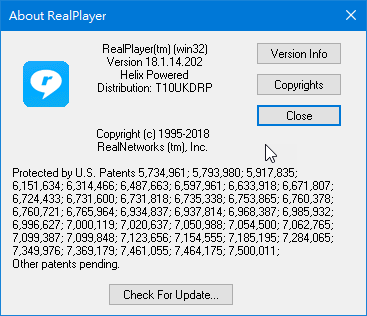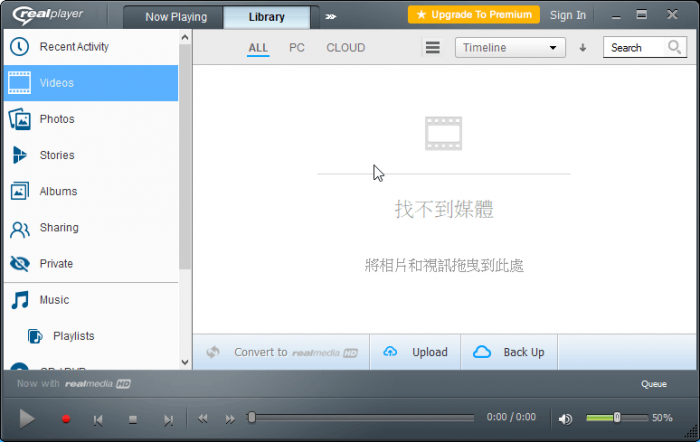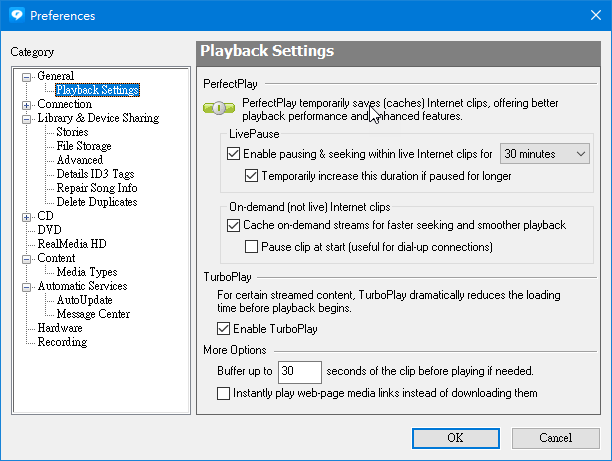RM 跟 RMVB…等格式是網路上很常見的影片格式,而 RealPlayer 則是專門用來播放這些影音各式的專屬影片播放軟體,多年來一直都是許多網友電腦中必備的影音播放器。
儘管後來許多整合各種解碼器的播放程式逐漸取代了微軟的 Media Player 與 RealPlayer 這些老牌的播放器,不過也許有些人還是比較習慣原廠程式的影音解碼能力及播放品質,雖說這些年來程式的操作界面都已經跟以前不太一樣了,但還是跟以前一樣好用。
另外,此軟體在 macOS 系統則改名為 RealTimes,,
▇ 軟體小檔案 ▇
- 軟體名稱:RealPlayer (macOS 系統則為 RealTimes v2.1.4)
- 軟體版本:18.1.14.202
- 軟體語言:英文
- 軟體性質:免費軟體
- 檔案大小:1.12 MB
- 系統支援:Windows, macOS
- 官方網站:RealNetworks
- 軟體下載:下載
Windows 新版操作界面:
RealPlayer 11 for Mac特色功能:
- 支援網路影片下載功能
- 輕鬆分享影片連結給朋友
- 支援全螢幕的劇院播放模式
- 支援圖形化的聲音調控介面
- 可用RealPlayer播放QuickTime檔案
RealPlayer for Mac安裝方法:
第1步 將「RealPlayer11GOLD.dmg」壓縮檔下載回來,直接按兩下滑鼠後,再執行解開後的「RealPlayer」程式,開始軟體安裝步驟。

第2步 此時安裝程式會問你是否要將檔案複製到應用程式資料夾去,請按一下〔Copy〕按鈕。
第3步 接著再按一下〔Continue〕…

第4步 出現授權聲明後,再按一下〔Accept〕按鈕。(實在很煩啊... XD )

第5步 接著我們可以在此步驟中設定哪些檔案格式要使用RealPlayer來當作預設的播放程式,我們可以全部勾選或者只勾選RM或RMVB相關格式即可,這看你的需求與使用習慣。設定好之後,再按一下〔Done〕按鈕即可完成。

第6步 如圖,這就是RealPlayer播放器的軟體畫面囉。安裝好軟體後以後再遇到RM或RMVB等格式的影音檔,就可以直接在Mac電腦中播放囉。
另外這個版本的RealPlayer還支援自動下載影片的功能,當我們用Firefox或Safari瀏覽器瀏覽到有內嵌影片的網頁時,此時桌面下方的dock工具列便會多出一個下載影片的圖示,只要按一下圖示就可以將網頁中的影片下載回來囉,這招挺不錯的。
,延伸閱讀: